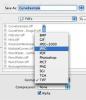Pielāgojiet ieskicēto tekstu ar dažādiem slāņu stiliem.
Attēla kredīts: Attēlu sniedza Adobe.
Kontūru pievienošana burtiem ir drošs veids, kā padarīt vārdus pamanāmus, vienlaikus padarot tekstu vizuāli interesantāku par vienkāršu, plakanu fontu. Lai pievienotu kontūru jebkuram standarta fontam programmā Adobe Photoshop CC, izmantojiet teksta slāņa stilu. Tas ir lieliski piemērots virsrakstiem, ielūgumiem vai jebkam citam, ko vēlaties, lai cilvēki pamana. Jūs varat izgatavot apmali jebkurā vēlamajā krāsā vai biezumā. Lai kontūra būtu atsevišķa, izmantojiet baltu fontu vai krāsu, kas atbilst fonam, pirms lietojat Stroke Layer Style.
1. darbība

Iestatiet krāsu, kas parādīsies teksta kontūrā.
Attēla kredīts: Attēlu sniedza Adobe.
Pievienojiet tekstu savam Photoshop projektam, izmantojot rīklodziņā pieejamo Horizontal Type Tool vai Vertical Type Tool rīku. Velciet kursoru virs audekla, lai izveidotu tekstlodziņu, un pēc tam ievadiet tekstu. Velciet kursoru virs teksta, lai to iezīmētu, ja vēlaties mainīt formatējumu, izmantojot opciju joslu. Opciju joslā noklikšķiniet uz ikonas "Teksta krāsa" un atlasiet krāsu, kas labi sader ar plānoto kontūras krāsu.
Dienas video
2. darbība
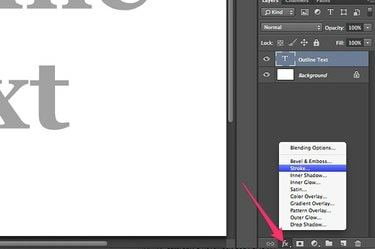
Noklikšķiniet uz pogas "Fx" un atlasiet "Stroke".
Attēla kredīts: Attēlu sniedza Adobe.
Noklikšķiniet uz pogas "Fx" slāņu paneļa apakšā un uznirstošajā izvēlnē atlasiet "Stroke". Tiek atvērts logs Slāņa stils ar jau atlasītu Stroke slāņa stilu.
3. darbība

Noklikšķiniet uz ikonas "Krāsa".
Attēla kredīts: Attēlu sniedza Adobe.
Noklikšķiniet uz ikonas "Krāsa" logā Layer Style, lai atvērtu logu Color Picker.
4. darbība

Izvēlieties teksta kontūras krāsu.
Attēla kredīts: Attēlu sniedza Adobe.
Izvēlieties jebkuru teksta kontūras krāsu un noklikšķiniet uz "OK". Ja jūsu projektā jau ir krāsa, kuru vēlaties saskaņot, varat atlasīt šo krāsu, noklikšķinot uz tās. Tiklīdz pārvietojat kursoru virs audekla, tas kļūst par acu pilinātāja rīku.
5. darbība

Pielāgojiet kontūras biezumu pēc vajadzības.
Attēla kredīts: Attēlu sniedza Adobe.
Velciet slīdni "Izmērs" vai ierakstiet skaitli teksta laukā "Izmērs", lai mainītu kontūras biezumu. Varat arī izmantot papildu opcijas logā Layer Style, lai mainītu sajaukšanas režīmu, necaurredzamību un aizpildījuma veidu. Ņemiet vērā, ka šīs opcijas ietekmē tikai teksta kontūru. Piemēram, ja maināt aizpildījuma veidu uz modeli, mainās tikai apmale.
6. darbība

Pirms slāņa stila loga aizvēršanas pievienojiet visus vajadzīgos papildu stilus.
Attēla kredīts: Attēlu sniedza Adobe.
Kad ir atvērts logs Layer Style, atlasiet tekstam papildu slāņu stilus. Piemēram, varat pievienot iekšējo mirdzumu apgabalam apmales iekšpusē vai ēnu ārpus teksta. Noklikšķiniet uz "OK", kad jums ir vēlamais izskats.